ps通道替換調(diào)色法
時間:2024-02-28 15:45作者:下載吧人氣:33
橙紅色是種比較古典及甜美的顏色,調(diào)色方法有很多,這里利用通道替換來調(diào)色,大致過程:通道替換后得到紅青色圖片,用調(diào)色工具把青色轉(zhuǎn)為橙紅色,然后微調(diào)圖片高光及暗部顏色即可。
原圖

最終效果

1、打開素材圖片,按Ctrl+ J 把背景圖層復(fù)制一層,進(jìn)入通道面板,選擇綠色通道,按Ctrl + A 全選,按Ctrl + C 復(fù)制,選擇藍(lán)色通道,按Ctrl+ V 粘貼,點RGB通道,返回圖層面板,效果如下圖。

<圖1>
2、創(chuàng)建色相/飽和度調(diào)整圖層,選擇青色調(diào)整,參數(shù)設(shè)置如圖2,效果如圖3。這一步把圖片中的青色轉(zhuǎn)為橙黃色。
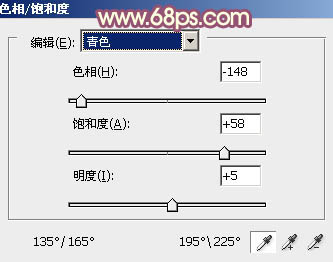
<圖2>

<圖3>
3、創(chuàng)建曲線調(diào)整圖層,對綠,藍(lán)進(jìn)行調(diào)整,參數(shù)設(shè)置如圖4,5,效果如圖6。這一步給圖片的高光部分增加淡黃色,暗部增加一些藍(lán)紫色。
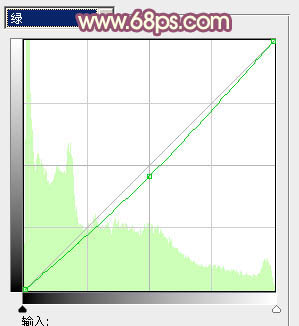
<圖4>
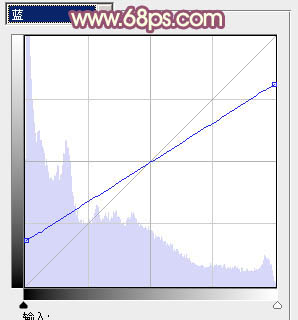
<圖5>

<圖6>
4、按Ctrl+ Alt + 2 調(diào)出高光選區(qū),新建一個圖層填充淡黃色:#FFFFE5,不透明度改為:40%,效果如下圖。這一步給圖片的高光部分增加淡黃色。

<圖7>
5、創(chuàng)建可選顏色調(diào)整圖層,對紅、黃、洋紅、白、黑進(jìn)行調(diào)整,參數(shù)設(shè)置如圖8- 12,效果如圖13。這一步主要把圖片中的紅色轉(zhuǎn)為橙紅色。
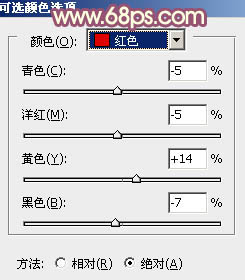
<圖8>
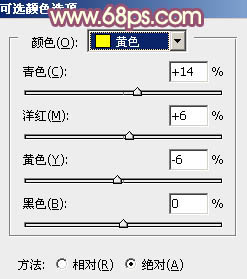
<圖9>
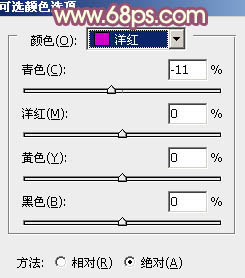
<圖10>
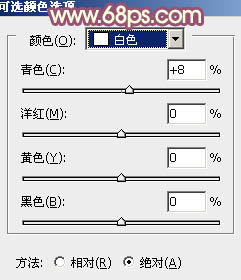
<圖11>
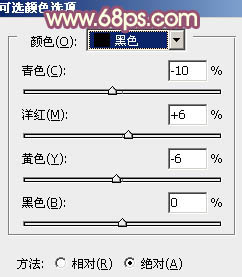
<圖12>

<圖13>
6、按Ctrl+ Alt + 2 調(diào)出高光選區(qū),新建一個圖層填充淡黃色:#FFFFE5,不透明度改為:20%,效果如下圖。

<圖14>
7、按Ctrl+ Alt + 2 調(diào)出高光選區(qū),按Ctrl + Shift + I 反選,新建一個圖層填充暗藍(lán)色:#6B507B,混合模式改為“濾色”,不透明度改為:60%,效果如下圖。這一步增加圖片暗部的亮度。

<圖15>
8、創(chuàng)建色彩平衡調(diào)整圖層,對陰影,高光進(jìn)行調(diào)整,參數(shù)設(shè)置如圖16,17,效果如圖18。這一步主要給圖片的高光部分增加暖色。
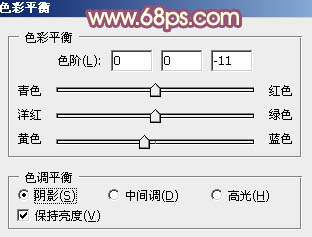
<圖16>

<圖17>

<圖18>
9、新建一個圖層,按Ctrl+ Alt + Shift + E 蓋印圖層,簡單給人物磨一下皮,大致效果如下圖。

<圖19>
10、創(chuàng)建曲線調(diào)整圖層,對紅,藍(lán)進(jìn)行調(diào)整,參數(shù)設(shè)置如圖20,21,確定后把圖層不透明度改為:30%,效果如圖22。這一步微調(diào)圖片高光及暗部顏色。
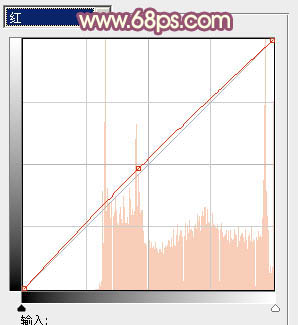
<圖20>
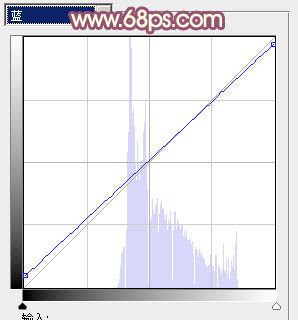
<圖21>

<圖22>
11、創(chuàng)建可選顏色調(diào)整圖層,對紅、黃、白、黑進(jìn)行調(diào)整,參數(shù)設(shè)置如圖23- 26,確定后把圖層不透明度改為:30%,效果如圖27。
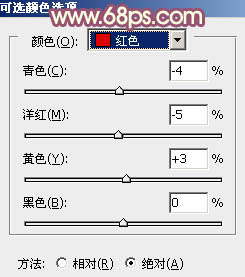
<圖23>
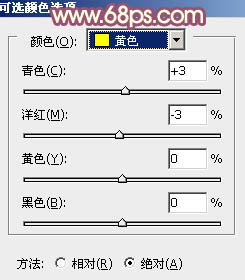
<圖24>
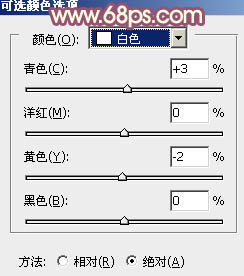
<圖25>
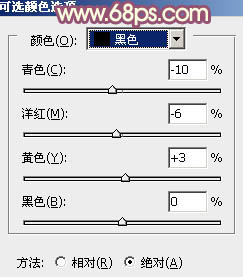
<圖26>

<圖27>
12、新建一個圖層,用橢圓選框工具拉出下圖所示的選區(qū),羽化60個像素后填充暗藍(lán)色:#6B507B,不透明度改為:50%,效果如下圖。這一步給圖片增加一些高光。

<圖28>
13、新建一個圖層,蓋印圖層。執(zhí)行:濾鏡> 模糊 > 動感模糊,角度設(shè)置為-45度,距離設(shè)置為180,確定后把圖層混合模式改為“柔光”,不透明度改為:30%,效果如下圖。這一步適當(dāng)把圖片柔化處理。

<圖29>
14、創(chuàng)建亮度/對比度調(diào)整圖層,適當(dāng)增加圖片的對比度,參數(shù)及效果如下圖。
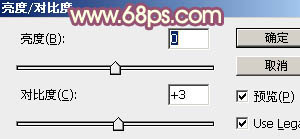
<圖30>

<圖31>
15、新建一個圖層,蓋印圖層,簡單給圖片增加一些暗角,大致效果如下圖。

<圖32>
最后微調(diào)一下顏色,完成最終效果。


網(wǎng)友評論